
Gabriel Brooks
0
3604
186
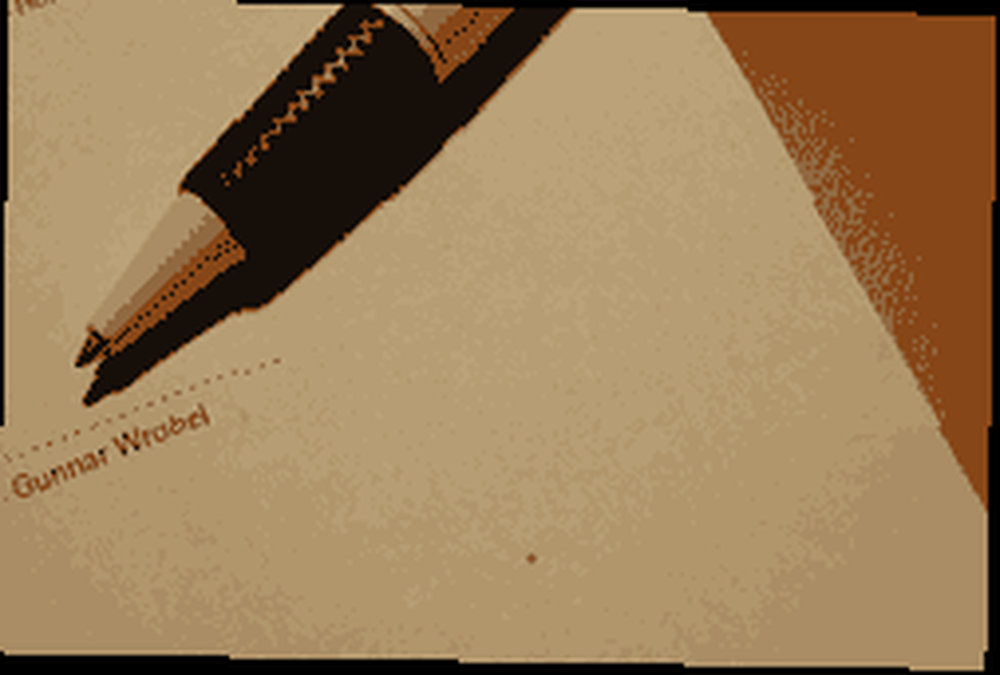 Antes de escribir esta publicación, un pensamiento cruzó por mi mente. Con la vergüenza de los servicios de firma Web 2.0 que se ofrecen, los lectores serán tolerantes con esta publicación. Una guía sobre cómo crear una firma de correo electrónico en MS Outlook parece agotada. Pero al igual que “˜honestidad pasada de moda, algunas cosas viejas se nos quedan.
Antes de escribir esta publicación, un pensamiento cruzó por mi mente. Con la vergüenza de los servicios de firma Web 2.0 que se ofrecen, los lectores serán tolerantes con esta publicación. Una guía sobre cómo crear una firma de correo electrónico en MS Outlook parece agotada. Pero al igual que “˜honestidad pasada de moda, algunas cosas viejas se nos quedan.
Es conveniente acceder a servicios web como MyLiveSignature MyLiveSignature: cree su firma en línea MyLiveSignature: cree su firma en línea o Retaggr y obtenga una firma incrustable. Es fácil, pero no es muy divertido para las almas realmente creativas entre nosotros. Yo uso los servicios en línea como tarjetas de presentación. 5 formas de crear su tarjeta de presentación 2.0. 5 formas de crear su ficha de presentación 2.0 y firmas, pero a veces tengo ganas de estar alejado de la multitud. Después de todo, ¿no debería ser una firma única??
Las 5 formas de Gmail de crear firmas múltiples personalizadas en GMail Se cubren 5 formas de crear firmas múltiples personalizadas de GMail. Ahora revisemos un poco en MS Outlook y veamos si podemos configurar una firma personal agradable, ordenada e ingeniosa simplemente con las herramientas que tenemos.
Tenemos uno, el lado derecho de nuestro cerebro, y Outlook tiene el otro, Clipart. El clipart es una opción neutral si no le gusta incluir su propia foto. Además, tiene imágenes que cubren una amplia gama de estados de ánimo y entornos..
Antes de decidir el estilo de su firma, es posible que desee considerar la información a incluir y la cuenta de correo para usar la firma. Decidir sobre el gráfico que desea usar es un detalle particularmente importante para analizar.
Para crear una nueva firma de correo electrónico en MS Outlook 2007, la ruta habitual es comenzar con Herramientas - Opciones - Formato de correo. Y luego haga clic en Firma para abrir el Firmas y Papelería caja de diálogo.
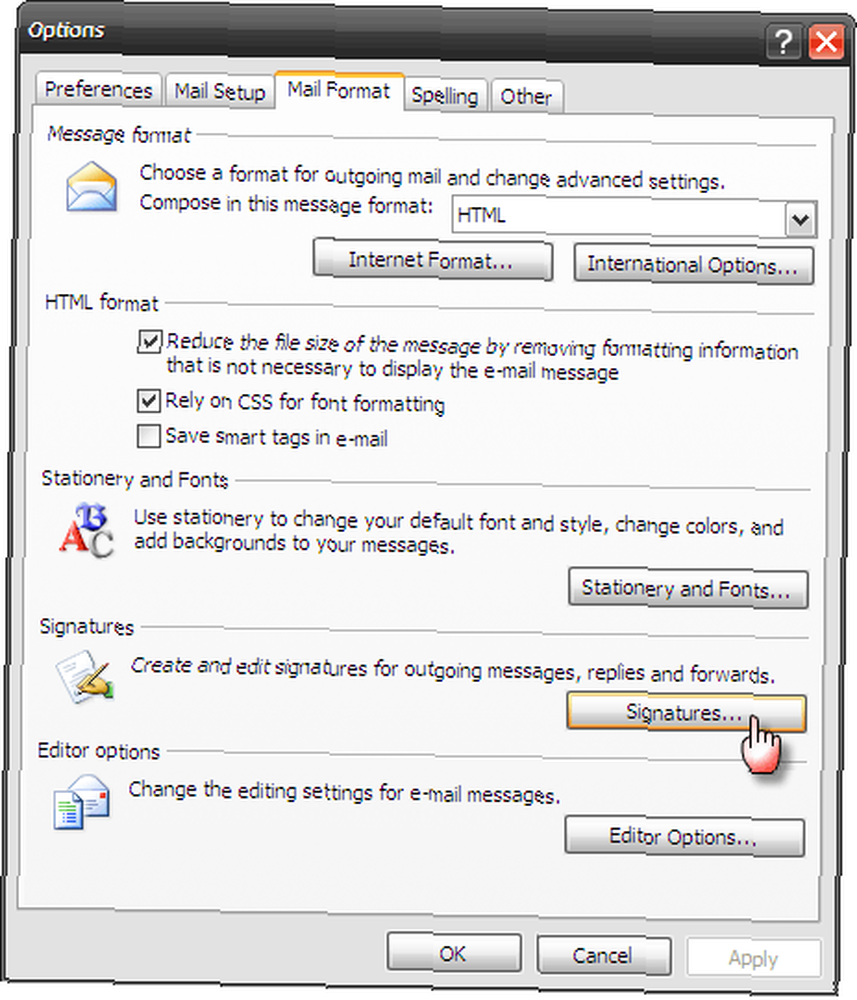
En su lugar, adoptaremos un enfoque diferente creando una firma de correo electrónico en un nuevo cuerpo de mensaje y luego copiaremos y pegaremos en el Editar firmas caja de diálogo. Este enfoque nos brinda más controles de formato (ya que el editor se basa en MS Word) y el uso de la galería de imágenes prediseñadas. Con la creatividad como su patio de recreo, así es como”¦
- Haga clic en Nuevo: mensaje de correo abrir un correo electrónico en blanco.
- Para un mejor control sobre el diseño, puede usar tablas. Desde la cinta haga clic en Insertar pestaña - Tabla para dibujar una tabla con el número apropiado de filas y columnas. Como en la ilustración, he usado una tabla de 2 × 2 con las dos filas inferiores fusionadas.
- En la primera celda, puede insertar su propia imagen o un clipart. Coloque el cursor en la primera celda. Sobre el Insertar pestaña, en el Ilustraciones grupo, haga clic en Clipart.
- En el Clipart panel de tareas - Buscar , ingrese una palabra o frase que describa el clip art que desea, o escriba todo o parte del nombre del archivo del clip art. Haga clic en el gráfico para insertarlo en la celda.
- Las otras celdas ahora se pueden llenar con su información de contacto o cualquier contenido personalizado e hipervínculos también.
- Como paso final de diseño, puede decidir mantener los bordes de la tabla o establecerlo en ninguno para una apariencia más fluida.
- La firma está completa. Todo lo que queda es seleccionar la firma completa (es decir, la tabla) y copiarla en el Firmas y Papelería caja de diálogo.
- Abre el Firmas y Papelería cuadro de diálogo como se mencionó al principio. Haga clic en Nuevo y escriba un nombre para la firma en el Nueva firma campo.
- Pegue la firma en el Editar firma área de campo. Haga clic en Okay.
- Puede configurarlo como predeterminado para una cuenta de correo particular.
- Alternativamente, para usarlo, coloque el cursor en una ubicación apropiada en el cuerpo del correo electrónico y haga clic en Firma en la cinta para seleccionar.
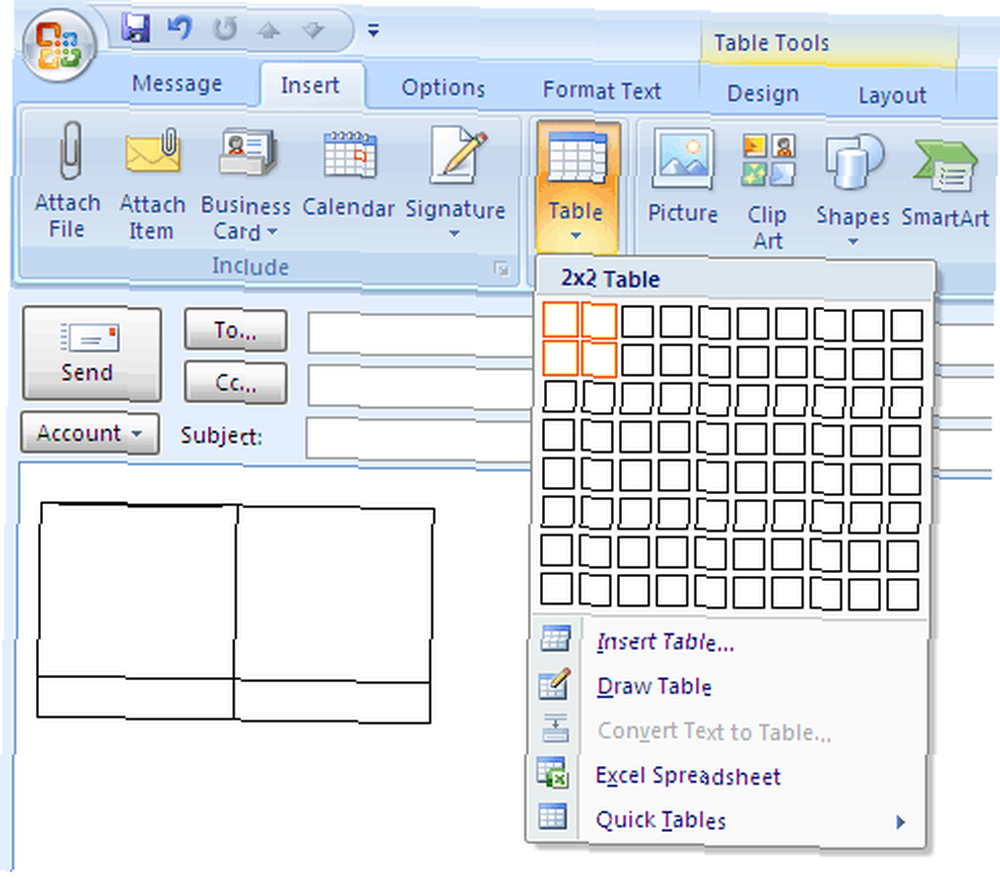
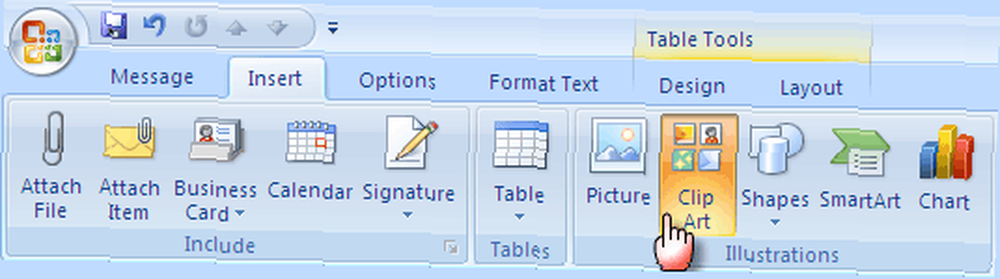
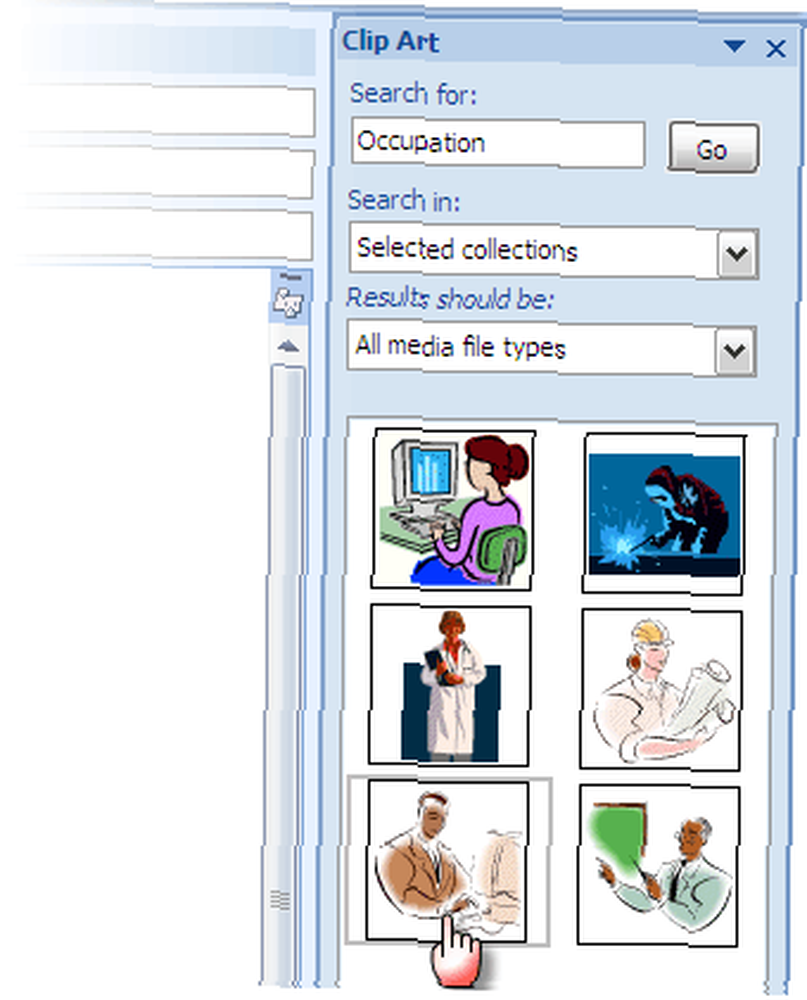
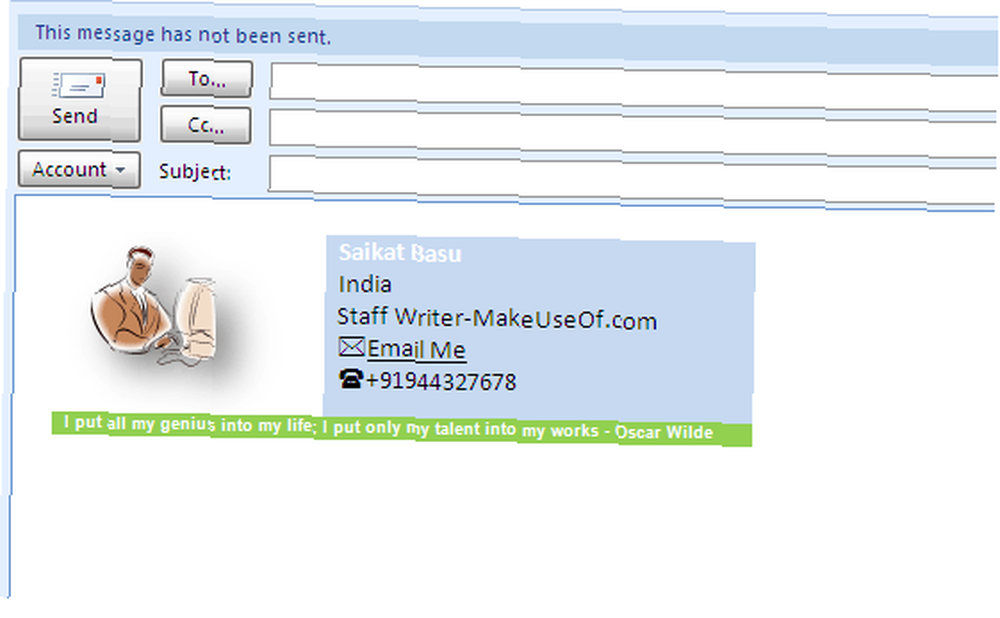
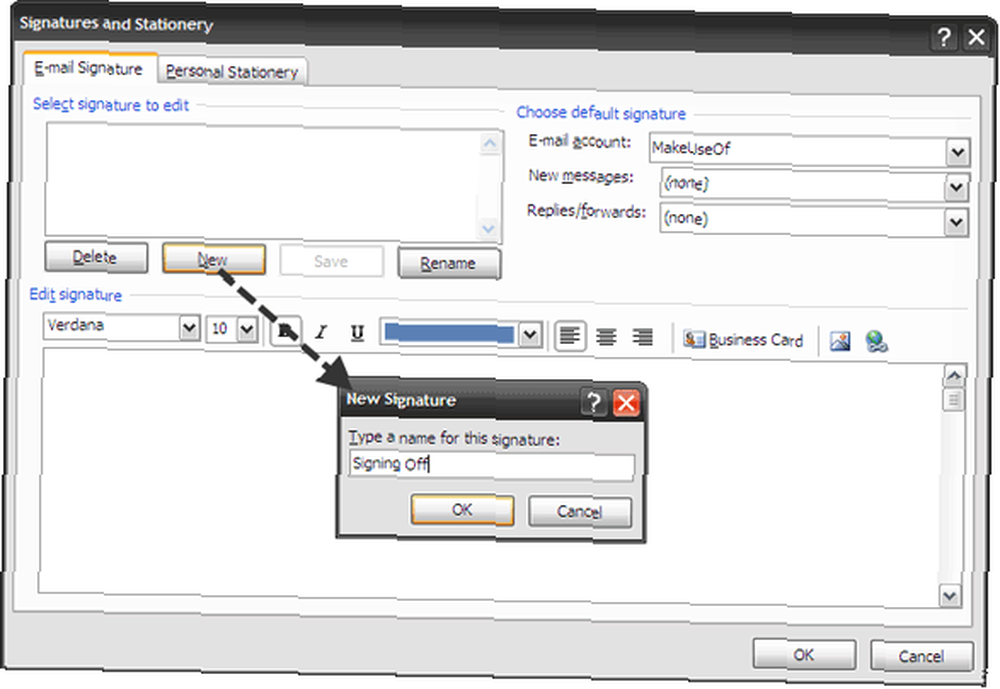
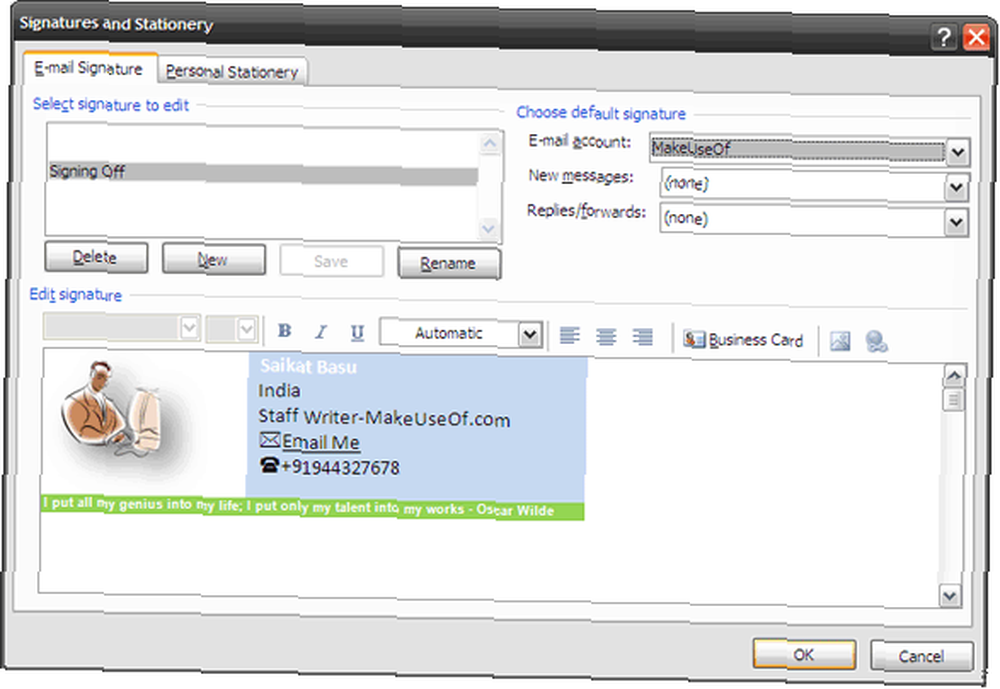
Al igual que el trato real, las firmas de correo electrónico también reflejan tu personalidad. En un entorno empresarial, es especialmente importante ser claro, conciso y exacto. Así que cree su firma con estos principios en mente.
Usar un clipart es solo una forma. A veces, la información de texto podría ser más importante que los gráficos elegantes porque muchos de nosotros configuramos correos electrónicos para formato de texto sin formato.
¿Has pensado en tu firma de correo electrónico??
Haber de imagen: Gunnar Wrobel











